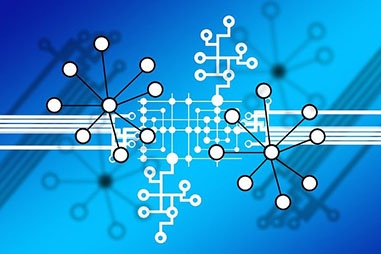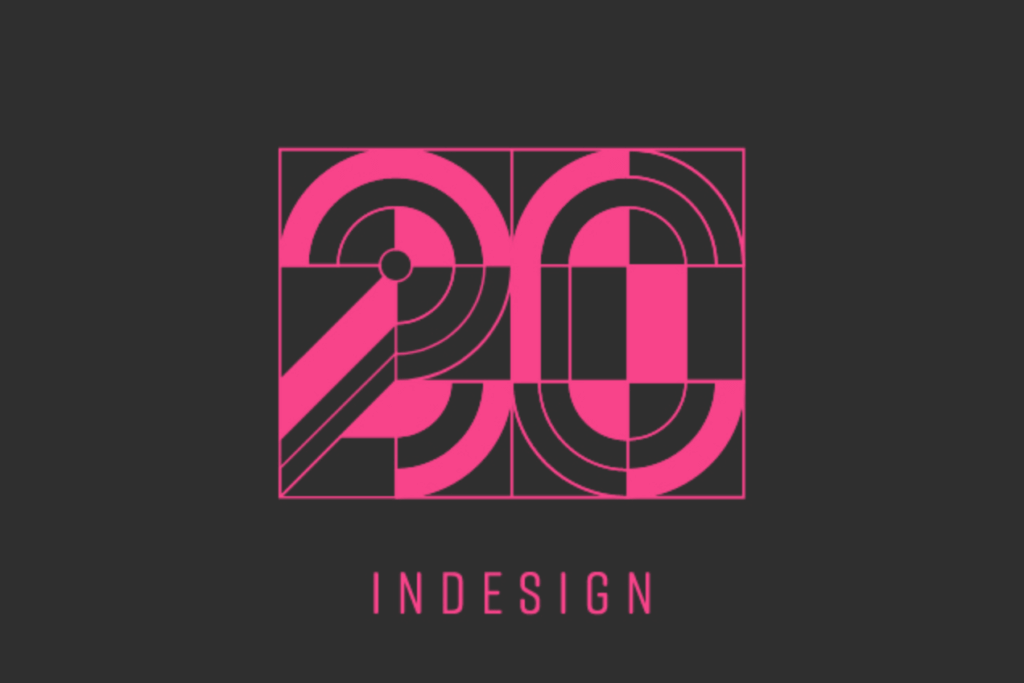動画編集はデータ量が重く、編集にはとても負荷がかかります。なので、パソコンにも、ハイスペックな性能が必須。特にノートパソコンであれば、ちゃんと編集できるのか?心配ですよね?
どのパソコンが動画編集に最適なのか?CPUとかメモリとか、グラフィックボードとかはどうなのか?とか、よくわかりません。ちょっと目を離した隙に新しい機種もどんどん出てくるし…。どれなら大丈夫なの?と。
そこで、今回の記事では、動画編集におすすめのノートパソコンと選び方と、フリーズを防ぐちょっとしたコツをお伝えします。
動画編集ノートパソコンに必要なスペック要素は?
ノートパソコンに限らず、動画編集をする上でパソコンに求めたい性能は、4つです。それは
(4)ストレージ(SSD/HD)
です。
動画編集ノートパソコンに求めるスペック(1)高性能のグラフィックボード
動画編集用ノートパソコンなら、まずグラフィックボードに注目です。
通常の演算処理は、CPUが担当します。ところが、写真や動画などのグラフィック系は、データが重くて演算に時間がかかります。
それをCPUだけで処理をしようとすると、負担が重くて、パソコンの動作が重くなります。作業する人にとっても効率が悪いです。
そこで、動画などのグラフィック領域だけを専門に演算する半導体が現れました。それがGPUです。
GPUの登場で、グラフィック系のディスプレイ出力やイラストの描画などが飛躍的に早くなりました。当然ですが、動画編集もこれがあるかないかで、全然違います。
|
グラフィックボード
グラフィックボードとは、GPUがくっついた板のこと
GPUとは?
GPU(Graphics Processing Unit)の略。グラフィック専用の演算処理をする半導体
|
ただ、パソコンと一緒で、GPUも毎年、新製品がどんどん発売されます。3年経ったら、ものすごい型落ちになるので、最低限のスペックがあれば、機能的に十分です。
むしろ、今、無理して高いものを買うくらいなら「3年後に買い換える用資金」として取っておくことをおすすめします。
グラフィックボード・豆知識
GPUは、ほぼ2つの会社のシリーズがシェア独占中です。 ●NVIDIA(エヌビディア)の「GeForceシリーズ」 NVIDIA(GeForceシリーズ)
GeForceシリーズは、アメリカの半導体メーカーNVIDIA社が開発したGPUで、GPUのリーディングカンパニーです。
1999年「GeForce256」を発売して以来、業界での地位を不動のものとしました。特にゲーム業界では超有名!圧倒的なシェアを誇っています。
GoogleやFacebook、Microsoftなど、ITの世界の巨人たちに採用されて、AI開発の一翼を担っています。
AMD(Radeonシリーズ)
AMDは、アメリカの半導体メーカーです。1969年にジェリー・サンダースらによって設立されました。
2006年にビデオチップを開発していたメーカーを買収して、GPUを開発。最近では、APUというCPUとGPUを統合した半導体製品を出しています。
ソニーのPlayStation4とかマイクロソフトのXboxに搭載されているのが、RadeonベースのGPUです。
|
動画編集ノートパソコンに求めるスペック(2)高性能のCPU
グラフィックボードやメモリも大事だけど、CPUも大事。なにしろ中央演算ユニット(central processing unit)ですから、この性能が悪かったら、ほかの性能がいくら良くても宝の持ち腐れです。
なので、高性能のGPUを搭載しているなら、CPUだって高性能でないといけません。
「Core i 5」だと、快適な作業が難しいです。4Kの動画編集なら「Core i 9」をおすすめします。ただ、これもどんどん進化するので、予算と相談して、無理して、これ以上の物を選ぶ必要はありません。
CPUの性能を決める3要素
CPUの性能を決める要素が3つあります。 クロック数
演算処理のスピード。周波数の波が、1秒間に何回往復するかの数。この数が多ければ多いほど、スピードが早くなる。
コア数
並列処理で同時演算処理ができる数。作業をしてくれる人数だとイメージするとわかりやすい。多いほど処理が早い。
スレッド数
論理的なコア数のこと。パソコンが認識するコアの数。物理的なコア数よりも多くパソコンに認識させて処理を早くする
|
動画編集ノートパソコンに求めるスペック(3)メモリ

メモリは、あればあっただけ良いです(笑)。なくて困ることはあっても、あり過ぎて困ることはありません。
メモリは、パソコンの作業領域を決める部分です。つまり、作業する机の広さです。机が大きいほど、たくさんの作業ができますよね。
ちなみに動画編集ソフトとして有名なAdobe Premiere Proの推奨メモリは32GBです。ノートパソコンの場合には、スロット数に注意して、購入時に予算の許す限り積んでおいた方が、経験上、後で後悔しないで済みます。
動画編集ノートパソコンに求めるスペック(4)ストレージ

ストレージとはデータを保存する領域を指します。HDD(ハードディスク)やSSDのことです。
一見動画編集とは無関係に見えますが、超重要な部分です。
もちろん、動画自体のデータ量は大きいので、ストレージの容量も大きいに越したことはありません。ソフトの起動も動画の書き出しも早くなり、処理能力にも影響してくるので確認は必須。
最近では、SSDとHDDと両方入っているパソコンもあります。動画編集してると「あっ」という間にストレージが減るので、できる限り大きい方がGOOD!
それと、SSDは、搭載しているメモリに容量を食われてしまうので、思ったより、空きが少ないのです。なので、256GB以上、できれば516GBがおすすめです。
動画編集用ノートパソコンおすすめ7選
では、以上を踏まえて、おすすめのノートパソコン7選をご紹介します。
| 商品名 | 最安値 (全て税込) |
グラフィック ボード |
CPU | メモリ | ストレージ |
|---|---|---|---|---|---|
 ①Apple社 ①Apple社Mac Book Pro 16インチ |
Apple M1 Pro または M1 Maxチップ |
16GB | SSD 512GB |
||
 ②mouse クリエイター ②mouse クリエイターDAIV 4N 14インチ |
GeForce GTX1650 Ti |
Intel Core i7 |
16GB | SSD 512GB |
|
 ③mouse ③mouseG-Tune 15.6インチ |
GeForce RTX3060 |
Intel Core i7 |
16GB | SSD 256GB |
|
 ④GALLERIA ④GALLERIAUL7C-R36 15.6インチ |
GeForce RTX3060 |
Intel Core i7 |
16GB | SSD 512GB |
|
 ⑤Dellゲーミング ⑤Dellゲーミングノートパソコン G15 5511 |
GeForce RTX3050Ti |
Intel Core i7 |
16GB | SSD 512GB |
|
 ⑥MSIゲーミング ⑥MSIゲーミングノートPC GF65 |
GeForce RTX3060 |
Intel Core i7 |
16GB | SSD 512GB |
|
 ⑦ASUSゲーミング ⑦ASUSゲーミングノートパソコン F15 FX507ZE |
GeForce RTX3050 |
Intel Core i7 |
16GB | SSD 512GB |
|
①2021 Apple MacBook Pro 16インチ
|
Appleのノートパソコン、Mac Book Pro16インチモデル。CPU、GPUともに、機械学習の性能を飛躍的に向上させるApple M1 ProまたはM1 Maxチップを搭載。 販売元のApple社は、マッキントッシュ以来、常にコンピューター業界のトップランナーとして君臨し、世界中に熱狂的なファンを持っているメーカーです。知らない人はいないでしょう。 そんなファンの多いMac Book Proですが、最大の欠点は、やっぱり価格です。うっかり手を出せません(苦笑)。このクラスのMacBookは、予算も30万円以上かかってしまいます。 動画編集に関しては、Mac専用の動画編集ソフト「Final Cat Pro」を使用できるのも嬉しいメリット!
ただ、その一方で、動画編集に限らず、デザインや音楽制作といったあらゆるクリエイターに選ばれる最高レベルのノートパソコンであることも間違いありません。 あとMacで、もうひとつ気になるのは、OSのアップデートです。アップデートは、数年おきに行われ、有料の上に新OS発表直後は既存ソフトの動作トラブルが頻発します。その点、もっと改善して欲しいです。 私もMacユーザーなので、色々書きましたが、基本的には気に入っています。予算さえ余裕があったら、Mac Book Proを選んでおけば、間違いのない選択だと思います。  予算を30万円見込むのは、ハードルが硬いですけど、仮に他のPCがスペック不足で、買い替えを検討するのであれば、はじめからMac Book Proを買う方が合理的です。 created by Rinker
¥445,800
(2024/04/24 10:43:19時点 Amazon調べ-詳細)
|
②mouse DAIV 4N
|
mouseのDAIV 4Nは、同社のクリエイター向け14インチノートパソコンです。中~高レベルの動画編集にも対応できるスペックを備えています。 mouseコンピューターは、BTO(Build To Order)と呼ばれる受注生産メーカー。一般的なパソコンメーカーに比べ、高スペックでも価格なリーズナブルであることから、実用性を重視するユーザーに人気です。 mouseのDAIV 4Nに搭載されているグラフィックカードは、Geforce GTX 1650Tiで、動画編集にも十分に対応できるものですが、4Kなどの高画質の場合は不足を感じるかもしれません。 本体重量1.43kgという軽さは、持ち運びに便利!
その一方で、Intel Core i7にメモリ16GB、高性能グラフィックカードも備えており、ミドルクラスのプロ仕様ながら価格も手頃です。 デザイン的には、実用性重視のため、簡素で工業製品的無機質さがあります。Appleのようなスタイリッシュさを求めている場合は、この点、不満です。 また、DAIV 4Nは拡張性も豊富なのですが、その分だけ右側面が少々窮屈なので、電源ボタンはキーボードの端に置いてあればもっと良かったなと思いました。  Mac Book Proほどの高スペックでなくてもいいけど、それなりのスペックノートパソコンが欲しい方には、mouseのDAIV 4Nは、おすすめのノートパソコンです。 |
③mouse G-Tune
|
mouse G-Tune H5は、ハイレベルなグラフィックスを楽しめる、ハイスペックゲーミングノートパソコンです。高負荷の3Dグラフィックスを扱った動画編集にも対応できます。 販売元は、mouseコンピューター。国産パネルメーカーのiiyamaをmouseが買収して傘下にしています。iiyamaの高品質パネルはデザイナーからも厚い信頼を得ている製品で、mouseのほとんどの製品に搭載されています。 G-Tune H5の強みは、グラフィックスです。搭載されているGeforce RTX 3060 LAPTOP GPUは、現在市場にある中でもトップレベルのグラフィックカードです。 実用性重視でハイスペックのノートパソコンを求めるなら、購入の有力な候補です。
4Kや3Dグラフィックスなど高負荷の動画編集も、快適に行えます。その一方で、その分価格も高めです。こちらも購入時に値段がネックになるでしょう。 Mac Book Proとは異なり、仕様をカスタマイズできるのもBTOにしかない大きなメリット。 同じmouseのDAIVシリーズがクリエイター向けなのに対し、G-Tune H5はハイスペックゲーミングノートパソコンです。グラフィックボードは、より強力で、動画編集との相性もGoodです。 今後、CPUもCore i9だとさらに嬉しいので、そのあたりを期待したいと思います。  G-Tune H5は、15.6型の大きめのモニターで、高負荷の動画編集にも耐えられるおすすめのパソコンです。 |
④ガレリア XL7C-R36
 GALLERIA XL7C-R36は、高性能グラフィックカードをが搭載されたハイスペックゲーミングノートパソコンです。15.6インチのモニターです。 ガレリアシリーズのドスパラは、リーズナブルな価格でハイスペックノートパソコンを販売するBTOメーカーです。自社工場による国内生産に加え、自社で流通網も持っていて、短納期。特に、ゲーミングPCで人気があります。 GALLERIA XL7C-R36は、キーボードにカラフルなライトが埋め込まれており、暗いところで使用すると、とても鮮やかです。 デザイン的にも良い感じ
また、Core i7とメモリ16GBに加え、中上位クラスのグラフィックカードGeforce RTX3060を備えながら、税込約19万円と20万円を切る価格設定はとてもリーズナブルだと思います。 ストレージがSSDで500GBなのも、価格を含めて驚きです。 以前のモデルはゲーマー向きのためか、デザインの好みが分かれる部分がありましたが、現在のモデルは、かなりスタイリッシュです。 そして、15.6インチのモニターは、長時間の動画制作に向いていると思います。最大駆動時間も長く、作業効率も良いと思います。  Mac Book Proがいいのは分かっているけど、もっと安くならないのかと感じている人に、GALLERIAシリーズはおすすめです。スペックについては、動画制作にも長く使え、耐久性も信頼できるでしょう。 |
⑤Dell ゲーミングノートパソコン G15 5511
 Dell ゲーミングノートパソコンは、15.6インチモニターのゲームパソコンです。メモリ16GBにSSD512GBのストレージ、さらにIntel Core i7を搭載しており、動画編集にも十分な性能を持っています。 Dellは、アメリカの大手パソコンメーカー。BTOメーカーの草分け的存在として、世界中で業務用パソコンの高いシェアを獲得。リーズナブルかつ高品質で、個人ユーザーにもファンが多いです。 そのデルのパソコンシリーズのなかで、最上位に位置するGシリーズである本製品は、高い秒化処理能力を発揮するゲーミングパソコン。 排熱を効率的にするための背面部の通気孔部分が大きめです。 負荷がかかるため、熱を発しやすいので、仕方ないデザインです。
このスペックで、この値段はかなり安いのですが、その分、ボディは樹脂製で、メタルボディのものと比べるとやっぱり安っぽい感が否めません。 もちろん、普通の用途でも全然使える感じのデザインですが、熱を排熱する背面のデザイン部分がちょっと気になります。 なので今後、こういったデザイン部分で、ちょっとだけスタイリッシュになってくれることをデルさんには期待します(笑)。 ゲーミングパソコンは高いスペックで、ある程度の金額がしますが、こちらの製品は、かなりお手軽価格を実現している優れもの。デザインには目をつぶれる人は、動画編集パソコンとしては、絶対に買いでしょう。 created by Rinker
¥99,800
(2024/04/24 01:58:04時点 Amazon調べ-詳細)
|
⑥MSIゲーミングノートPC GF65
|
MSIのゲーミングノートパソコン。本来はゲームをする人向けなので、動画編集って感じですけど、選んだ理由は簡単。スペックが高いから、です。 今回ご紹介するモデルは、同じシリーズの中ではミドルモデル。ゲーム機としては物足りないかもしれませんが、動画編集パソコンとしては、超オススメです。 販売元のMSI社(MicroStar International)は、台湾の会社。日本ではあまり聞かないけど、ゲーマーの世界では、ファンが多くて、じつはとってもメジャーなグローバル企業です。
ゲーミングマシンって、どんどん進化します。普通のノートよりも進化が早い!特にグラフィックボードは毎年新しいものが出て、その度に新製品が出るので、この製品もすぐになくなりそう(笑)。 ただ、スペックの良いものが多くて、この機種もその一つです。 ゲーミングマシンで、気になるデザインだけど、背面の通気孔が処理時に発生する熱の高さを物語ってます。ただ全体的には、統一感があってスッキリしたデザインです。 もうひとつ気になるのは、一般向けPCではないので、専門店舗がないこと。ただ、この点は、家電量販店でもPCやパーツの販売もあるし、購入しやすい製品で、その辺りは問題ないと思います。  レビューサイトも好評で、初期不良の報告もなく、コストパフォーマンスが高いというコメントが多いのが特徴的でした。もともとの品質の高さが伺える製品です。 |
⑦ASUSノートパソコン F15 FX507ZE
|
ASUSのゲーミングノートパソコンです。ゲーミングパソコンを選ぶ理由は、グラフィックボードのスペックが高くて、CPUとの組み合わせも良いことと、コストパフォーマンスが良いこと、です。 今回ご紹介するモデルは、同シリーズではエントリーモデルなのに、core i7とグラフィックボードにNVIDIA GeForce RTX 3050、メモリは16GB、SSD512GBのスペックです。 販売元のASUS(えいすーす)は、台湾に本社がある会社。じつは売上が1兆4千億円もある大企業さんです。
ノートパソコンを家電量販店で良く見かけますが、やはりノートパソコンの評価が高く、ラインナップも豊富な一方でデスクトップ製品のラインナップは少ないです。 それとASUSの製品は、国内のBTOメーカーと比べるとちょっとだけ割高。海外企業だから関税の関係もあるのでしょう。また、同じようなデザインの商品があって、機種が判別しづらいってイメージです。 今回の製品については、ゲーミングマシンとしては、エントリーモデルながら、低価格だけど性能が良く、コストパフォーマンスは最高です ゲーミングノートにありがちなデザインも、アルミ天板以外の筐体は樹脂製だけど、そんなに気にならない仕上がりのデザインです。 そして処理速度はやっぱり速い!下手なデスクトップより全然いいかも。さすがゲーミングノートパソコンです。 本格的なゲームをしたい人にはお勧めできませんが、動画編集をするのであれば、十分に期待に答えてくれるオススメのパソコンです。 created by Rinker
¥209,780
(2024/04/24 12:42:52時点 Amazon調べ-詳細)
|
動画編集時にフリーズしないコツ

せっかくいいところまで動画編集が進んだのに、パソコンがフリーズして、それまでの30分が無駄になってしまった…。という経験はありませんか?
これが30分だったら、まだ良いけど、2時間だったら、その日のモチベーションはたぶん『0』になって、仕事をやめて帰りたくなってしまいます。
フリーズするのは仕方ないけど、ちょっとでもその可能性を低くするコツについてです。
(2)メモリーはできるだけ多めにする
フリーズを防ぐコツ(1)タコ足配線は不可
パソコン本体の電源だけは、壁から出ている大元のコンセントを使って引っ張りましょう。
パソコンを使っていると、周辺機器が多くて、どうしてもコンセントが足りなくなります。
なので、壁についている大元のコンセントから、4口とか8口とか付いているタップを引っ張ってきて、ハードディスクやら、モニターやら、プリンターやら、繋ぎますよね?
でも、パソコンだけは、大元のコンセントから引っ張るのが良いです。

これは、パソコン売り場の店員さんからお伺いした話です。曰く「どうしても電力が弱くなるので、フリーズしやすくなる」とのことでした。
パソコンは、結構な電力を使います。例えるとドライヤーの強風くらいです。でもタコ足配線で電力を引っ張ると、得られる電力が弱風くらいになってしまうので、パソコン本来のポテンシャルが活かせません。そして一定以上の負荷がかかるとそこでフリーズということになります。
本来、フリーズしなくても良い場面でフリーズしてしまうのはもったいないですよね?
なので、パソコン本体のポテンシャルを最大限活かせるように、本体の電源は大元のコンセントから引っ張りましょう。
(2)メモリーはできるだけ多めにする

これは、常識的な話で恐縮ですが、メモリーを多くすることで、作業スペースが増やせます。
言ってみれば、メモリーを増やすと、その分作業できる『机の大きさが大きく』なります。
余裕をもって作業ができれば、フリーズする危険性を減らすことができるというわけです。特に動画編集は、パソコンへの負荷が大きいので、できるだけたくさんのメモリーを積んでおく必要があります。
動画編集ノートパソコンおすすめ機種7選・まとめ
動画編集用パソコンの必要スペック&おすすめ機種7選をお伝えしました。
まとめると
(2)CPU(クロック周波数/コア数/スレッド数)
(3)メモリ(16GB?32GB?64GB)
(4)ストレージ(SSD/HD)
②mouse DAIV 4N
③mouse G-Tune H5
④ドスパラ GALLERIA XL7C-R36
⑤Dell ゲーミングノートパソコン G3 15 3500
⑥MSIゲーミングノートPC GF66
⑦ASUSゲーミングノートパソコン
(2)メモリーはできるだけ多めにする
でした。フルHDとか4Kとかこだわらなくていいと思います。
今回も最後まで読んでいただいて、ありがとうございます!
動画制作や映像・撮影機材・Adobe製品の専門メディア『VideoLab』